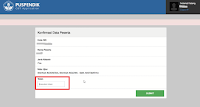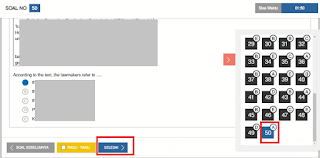Panduan Simulasi UNBK untuk Siswa Terbaru
Januari 29, 2018
Memasuki waktu pelaksanaan Ujian Nasional Berbasis Komputer (UNBK) tentu banyak persiapan yang harus dilakukan oleh sekolah dan peserta didik. Di antaranya adalah panduan mengerjakan soal.
Maka dari itu saya di sini akan membuat Panduan Simulasi UNBK Tahun 2018 untuk Siswa sebagai pedoman dalam mengerjakan soal.
Panduan ini saya buat sangat lengkap mulai dari tahap login, mengerjakan soal sampai dengan logout. Selain itu, saya juga akan melengkapinya dengan video tutorial akan lebih mudah untuk dipahami.
Silahkan anda baca baik-baik penjelasan di bawah ini. Jika ada hal yang belum dimengerti, tulislah pertanyaan di dalam kolom komentar yang tersedia.
Demikianlah informasi mengenai Panduan Simulasi UNBK untuk Siswa Terbaru yang bisa kami sampaikan kepada anda semuanya.
Maka dari itu saya di sini akan membuat Panduan Simulasi UNBK Tahun 2018 untuk Siswa sebagai pedoman dalam mengerjakan soal.
Artikel Terkait: Cara Cek Kelengkapan Data Peserta UN di Web UNBK
Panduan ini saya buat sangat lengkap mulai dari tahap login, mengerjakan soal sampai dengan logout. Selain itu, saya juga akan melengkapinya dengan video tutorial akan lebih mudah untuk dipahami.
Silahkan anda baca baik-baik penjelasan di bawah ini. Jika ada hal yang belum dimengerti, tulislah pertanyaan di dalam kolom komentar yang tersedia.
CARA LOGIN
- Masukkan username dan password (lihatlah di kartu peserta UNBK)
- Di situ ada gambar mata yang berfungsi menampilkan password, sudah benar atau salah
- Klik tombol login di bawahnya
KONFIRMASI DATA PESERTA
- Maka akan muncul KONFIRMASI DATA PESERTA. Silahkan cek data Kode NIK, Nama Peserta, Jenis Kelamin dan Mata Ujian
- Masukkan Token yang diberikan oleh Proktor (Token itu terdiri dari 6 digit)
- Klik Tombol SUBMIT
KONFIRMASI TES
- Selanjutnya akan muncul jendel Konfirmasi Tes yang berisi informasi, Nama Tes, Status Tes, Sub Tes, Tanggal Tes, Waktu Tes dan Alokasi Waktu Tes
- Klik tombol MULAI yang berada di sebelah kanannya
MENJAWAB SOAL SIMULASI UNBK
- Di menu soal kita bisa memilih ukuran font sesuai keinginan, mulai dari ukuran kecil, sedang dan besar
- Khusus untuk soal Mapel Bahasa Inggris akan ada tombol Audio untuk memutat SOAL LISTENING. Apabila tombol Play di audio tidak muncul, silahkan anda tekan tombol F5 pada keyboard untuk melakukan refresh
- Ingat juga, selama audio masih berjalan maka anda tidak bisa pindah ke laman soal selanjutnya
- Untuk menjawab soal, silahkan anda klik pada pilihan Jawaban A, B, C, D atau E menggunakan mouse
- Anda juga bisa memilih jawaban dengan cara menekan tombol keyboard A, B, C, D atau E
- Di bawah pilihan jawaban terdapat tombol SOAL SEBELUMNYA, RAGU-RAGU dan SOAL BERIKUTNYA. Adapun fungsi dari tombol tersebut yaitu:
- Soal Berikutnya: untuk menuju ke soal yang sebelumnya misalnya dari soal nomor 3 ke 2
- Ragu-Ragu: untuk menandai jawaban yang masih dianggap meragukan
- Soal Berikutnya: untuk menuju ke soal selanjutnya misal, dari soal nomor 5 ke 6
- Perhatikan juga tombol Sisa Waktu yang berada di bagian atas kanan
DAFTAR SOAL
- Fitur daftar soal berfungsi untuk melompat ke soal yang ingin langsung anda tuju. Misalnya dari nomor 1 ke nomor 30. Selain itu, fitur ini juga berfungsi untuk mengetahui soal mana yang berstatus sudah di jawab, ragu-ragu dan belum di jawa seperti yang bisa anda lihat pada gambar di atas
- Warna hitam berarti soal yang sudah dijawab
- Warna kuning berarti soal telah dijawab namun masih ragu-ragu
- Warna biru berarti soal yang sekarang sedang dikerjakan
- Semua warna pada daftar soal wajib berwarna hitam
LOGOUT APLIKASI SIMULASI UNBK
- Cek kembali pada DAFTAR SOAL apakah semua soal sudah dijawab atau belum
- Silahkan menuju ke soal terakhir
- Klik tombol SELESAI
- Maka akan muncul JENDELA TES
- Berikan CENTANG pada Kotak konfirmasi
- Pilih tombol selesai
- Ulangi Konfirmasi Tes 1 kali lagi
- Klik tombol LOGOUT
- Kalau tampilan sudah ke Login lagi berati kita sudah selesai mengerjakan soal UNBK dan simulasi
Simak Video Panduan Simulasi UNBK untuk Siswa Terbaru berikut ini;
Demikianlah informasi mengenai Panduan Simulasi UNBK untuk Siswa Terbaru yang bisa kami sampaikan kepada anda semuanya.